Jak stworzyć historię na Facebooku

Historie na Facebooku mogą być bardzo zabawne do tworzenia. Oto jak możesz stworzyć historię na swoim urządzeniu z systemem Android i komputerze.
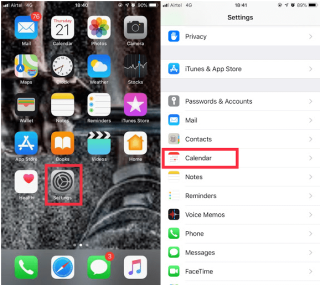
Przełączasz się z iOS na Androida? Zmieniając platformę, upewnij się, że chcesz mieć wszystkie ważne rzeczy, które chcesz na swoim nowym telefonie, w tym kalendarz, kontakty i inne.
W tym poście porozmawiamy, jak uzyskać wpisy kalendarza swojego iPhone'a na telefonie z Androidem.
Kroki, aby przenieść swój kalendarz iCloud z iPhone'a na telefon z Androidem
Chociaż nie możesz synchronizować wpisów kalendarza z iPhone'a na telefon z Androidem, możesz je łatwo przenieść.
Aby obsługiwać telefon z Androidem, musisz mieć konto Google . Jeśli nie masz jeszcze konta, musisz je założyć.
Krok 1: Przejdź do Ustawień z ekranu głównego.
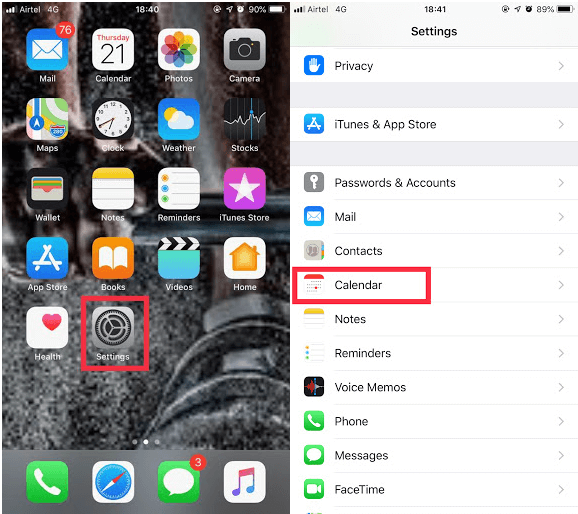
Krok 2: Znajdź kalendarz.
Krok 3: Przejdź do domyślnego kalendarza i dotknij go.
Krok 4: Wybierz konto Gmail, którego chcesz używać w swoim kalendarzu Google.
Gdy to zrobisz, wszystkie ważne wpisy Twojego kalendarza będą widoczne w kalendarzu konta Google.
Przeczytaj także:-
Jak przejść z iPhone'a na Androida Kupiłeś Androida? Zmieniasz platformy? Chcesz wiedzieć, jak przenieść swoje dane z iPhone'a na Androida? Przeczytaj to, aby...
Kroki, aby przenieść swój kalendarz iCloud za pomocą komputera Mac lub PC
Krok 1: Zaloguj się na swoje konto iCloud.
Krok 2: Przejdź do Kalendarza.
Krok 3: Znajdź przycisk transmisji obok Kalendarza, który chcesz udostępnić.
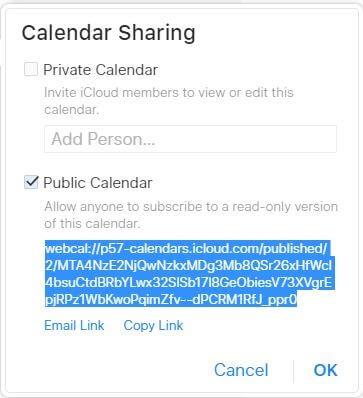
Krok 4: Umieść znacznik wyboru w polu wyboru obok Kalendarza publicznego.
Krok 5: Pojawi się adres URL, skopiuj go i wklej w pasku adresu przeglądarki. Nie naciskaj Enter
Krok 6: Najpierw zlokalizuj i zamień „webcal” na początku adresu URL na HTTP, a następnie naciśnij enter.
Krok 7: Zostaniesz poproszony o pobranie pliku ICS lub zostanie on automatycznie pobrany do folderu domyślnego.
Przeczytaj także:-
9 rzeczy, które możesz zrobić podczas rozmowy... Czy wiesz, że rozmawiając przez iPhone'a możesz wykonywać wiele zadań jednocześnie? Przeczytaj to, aby poznać listę zadań...
Krok 8: Znajdź kalendarz iCloud i usuń zaznaczenie obok Kalendarza publicznego.
Krok 9: Zaloguj się do konta Gmail.
Krok 10: Znajdź przycisk aplikacji (kwadrat składający się z dziewięciu mniejszych kwadratów) w prawym górnym rogu ekranu.
Krok 11: Kliknij Kalendarz.
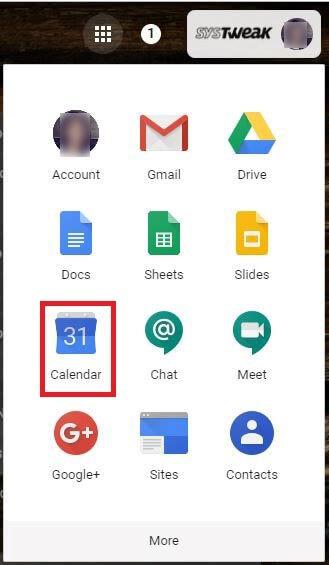
Krok 12: Znajdź przycisk Ustawienia w prawym górnym rogu ekranu, a następnie kliknij Ustawienia.
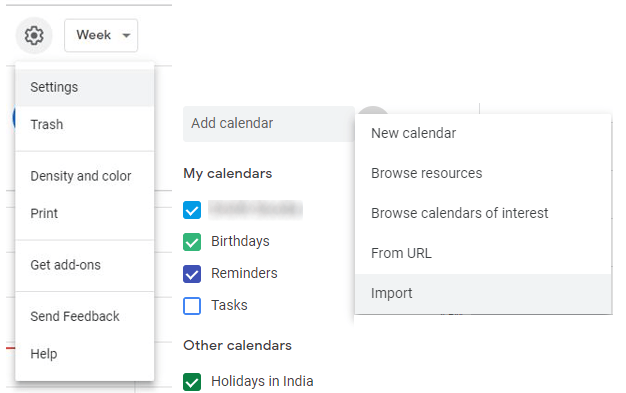
Krok 13: Teraz nawiguj i kliknij kartę Kalendarze.
Krok 14: Kliknij opcję Importuj kalendarz. Poprosi Cię o wybranie pliku lub przeglądanie w celu znalezienia plików.
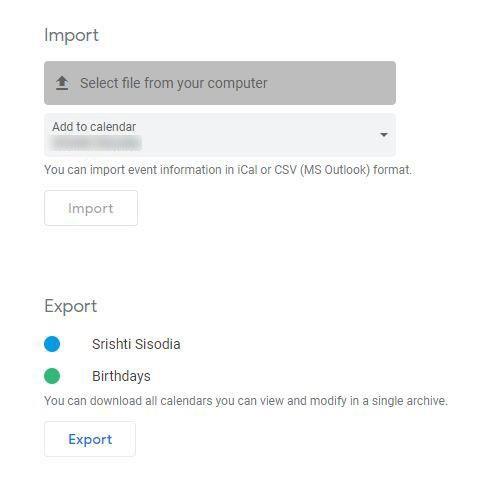
W ten sposób możesz uzyskać wszystkie wydarzenia z kalendarza na swoim koncie Google na Androida. Jeśli masz więcej niż jeden kalendarz iPhone'a, musisz wykonać te same kroki, aby uzyskać je wszystkie.
Historie na Facebooku mogą być bardzo zabawne do tworzenia. Oto jak możesz stworzyć historię na swoim urządzeniu z systemem Android i komputerze.
Dowiedz się, jak wyłączyć irytujące automatyczne odtwarzanie wideo w Google Chrome i Mozilla Firefox za pomocą tego samouczka.
Rozwiąż problem, w którym Samsung Galaxy Tab S8 utknął na czarnym ekranie i nie włącza się.
Przeczytaj teraz, aby dowiedzieć się, jak usunąć muzykę i filmy z tabletów Amazon Fire i Fire HD, aby zwolnić miejsce, uporządkować lub poprawić wydajność.
Poradnik pokazujący dwa rozwiązania, jak na stałe uniemożliwić aplikacjom uruchamianie się przy starcie na urządzeniu z Androidem.
Ten poradnik pokazuje, jak przesyłać wiadomości tekstowe z urządzenia Android za pomocą aplikacji Google Messaging.
Masz Amazon Fire i chcesz zainstalować Google Chrome? Dowiedz się, jak zainstalować Google Chrome za pomocą pliku APK na urządzeniach Kindle.
Jak włączyć lub wyłączyć funkcje sprawdzania pisowni w systemie Android.
Kiedy Samsung zaprezentował nową linię tabletów flagowych, było na co czekać. Galaxy Tab S9 i S9+ przynoszą oczekiwane ulepszenia, a Samsung wprowadził także Galaxy Tab S9 Ultra.
Czy kochasz czytać eBooki na tabletach Amazon Kindle Fire? Dowiedz się, jak dodać notatki i podkreślać tekst w książce na Kindle Fire.






